win10激活180天的怎么改永久 win10激活180天变永久的方法
在安装win10系统之后,都是需要进行激活的,而激活方式有分为180天和永久激活,如果是180天到期的话还要重新激活,那么win10激活180天的怎么改永久呢?方法也不会难,可以跟着小编一起来学习一下win10激活180天变永久的方法。
解决方法如下:
1.现在我们可以看下当前系统的激活状态,查看方法“WIN+R”打开运行对话框。输入命令slmgr.vbs -xpr,点击确定,这样可以查看到当前系统的激活信息。
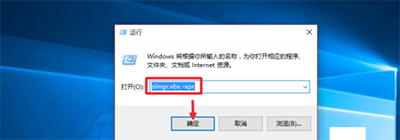
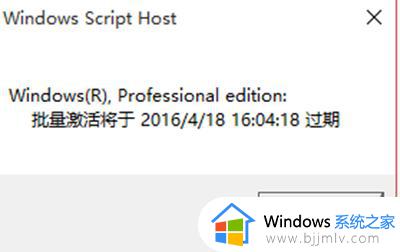 2.其它版本win10系统,小编没有测试。在Windows10专业版测试成功,我们可以在此电脑图标上点击右键,打开属性,查看自己win10系统版本。
2.其它版本win10系统,小编没有测试。在Windows10专业版测试成功,我们可以在此电脑图标上点击右键,打开属性,查看自己win10系统版本。
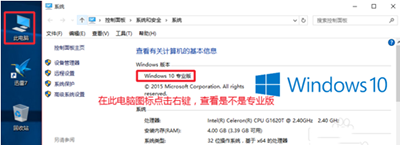 3.现在我们在开始菜单上点击右键,然后选择命令提示符【管理员】点击打开。
3.现在我们在开始菜单上点击右键,然后选择命令提示符【管理员】点击打开。
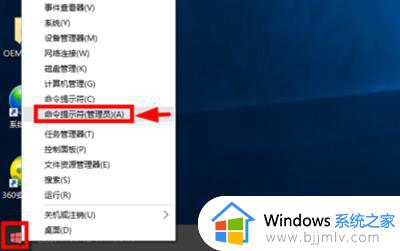 4.大家现在复制这里的命令,然后直接粘贴到命令提示符界面中,如图所示
4.大家现在复制这里的命令,然后直接粘贴到命令提示符界面中,如图所示
slmgr /ipk VK7JG-NPHTM-C97JM-9MPGT-3V66T
slmgr /skms kms.xspace.in
slmgr /ato
复制以后,粘贴到命令提示符中的时候,大家可以按下键盘CTRL+V粘贴。
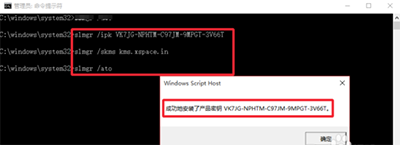 5.激活以后,为了查看激活的状态。这里我们可以按下键盘的“win+r”打开运行,然后这里我们输入命令slmgr.vbs -xpr,点击确定运行命令!
5.激活以后,为了查看激活的状态。这里我们可以按下键盘的“win+r”打开运行,然后这里我们输入命令slmgr.vbs -xpr,点击确定运行命令!
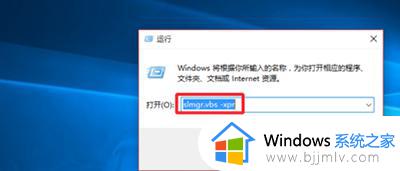 6.这时候出现的窗口中,提示永久激活,说明已经成功,大家可以自己试试操作。
6.这时候出现的窗口中,提示永久激活,说明已经成功,大家可以自己试试操作。
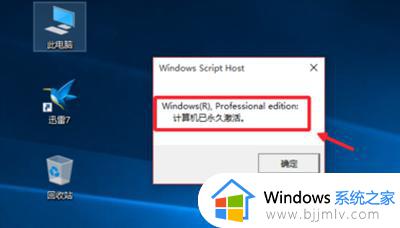
通过上面的方法win10激活180天变永久激活了,有需要的小伙伴们可以尝试上面的方法来进行操作就可以了,更多精彩内容欢迎继续关注本站!
win10激活180天的怎么改永久 win10激活180天变永久的方法相关教程
- win10如何查看是不是永久激活 怎么查看win10是不是永久激活
- 怎么查看是否永久激活win10 如何查询是否永久激活win10
- 怎样看win10是否永久激活 win10如何查看是不是永久激活
- 怎样永久激活win10专业版 永久激活win10专业版密钥教程2024
- win10查看永久激活操作方法 win10电脑怎么查看永久激活
- 怎么看win10是否永久激活 win10如何查看是不是永久激活
- win10激活怎么看是不是永久 如何查win10是不是永久激活
- win10企业版ltsc永久激活码最新 永久激活win10企业版ltsc密钥大全
- win10专业版激活方法 怎样免费永久激活windows10专业版
- win10专业版激活密钥永久2024 最新win10专业版永久激活密钥是什么
- win10如何看是否激活成功?怎么看win10是否激活状态
- win10怎么调语言设置 win10语言设置教程
- win10如何开启数据执行保护模式 win10怎么打开数据执行保护功能
- windows10怎么改文件属性 win10如何修改文件属性
- win10网络适配器驱动未检测到怎么办 win10未检测网络适配器的驱动程序处理方法
- win10的快速启动关闭设置方法 win10系统的快速启动怎么关闭
热门推荐
win10系统教程推荐
- 1 windows10怎么改名字 如何更改Windows10用户名
- 2 win10如何扩大c盘容量 win10怎么扩大c盘空间
- 3 windows10怎么改壁纸 更改win10桌面背景的步骤
- 4 win10显示扬声器未接入设备怎么办 win10电脑显示扬声器未接入处理方法
- 5 win10新建文件夹不见了怎么办 win10系统新建文件夹没有处理方法
- 6 windows10怎么不让电脑锁屏 win10系统如何彻底关掉自动锁屏
- 7 win10无线投屏搜索不到电视怎么办 win10无线投屏搜索不到电视如何处理
- 8 win10怎么备份磁盘的所有东西?win10如何备份磁盘文件数据
- 9 win10怎么把麦克风声音调大 win10如何把麦克风音量调大
- 10 win10看硬盘信息怎么查询 win10在哪里看硬盘信息
win10系统推荐